Windows11预览版评测
安装过程:
虚拟机(VM)体验:
1.下载Windows11的预览版镜像,目前最新22000.51
大家可以从https://uup.rg-adguard.net/自行下载ISO制作的批处理文件。
2.打开虚拟机,选择新建
3.勾选典型,然后下一步
4.在接下来的页面中浏览并选择刚刚下载好的镜像,下一步
5.选择操作系统Microsoft Windows,版本选择 Windows10 x64
6.创建虚拟磁盘,默认60G就行,选择存储为单个文件
由于不同版本的VM出现选择网络模式,内存大小和处理器核心数的先后顺序不同,所以不放在上述步骤内。内存建议不小于4GB,处理器不少于4个核心(可在虚拟机设置中选择虚拟化CPU以来提升性能)
7.打开虚拟机设置,选择选项,高级,选择UEFI,勾选安全启动(该步骤是为了符合Windows11硬件要求以获得更好体验)
8.打开虚拟机,当出现Press any key to boot from CD or DVD ...时,按任意键继续安装
9.接下来就是Windows安装程序的安装过程了,比较简单,在此不在啰嗦
10.安装时选择我没有产品密钥,安装完后利用激活工具激活就可以
Windows11预览版评测
1.开机logo更新,安装界面焕然一新,令人眼前为之一亮
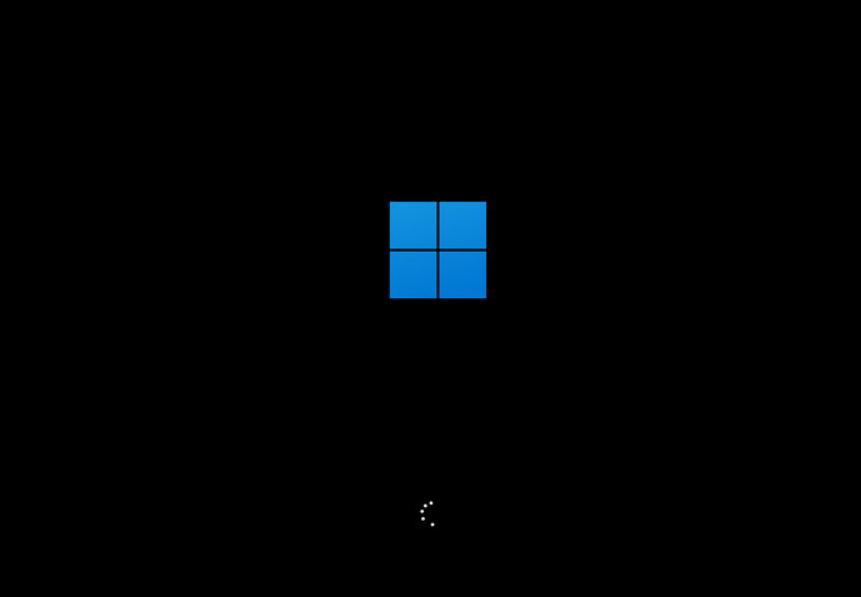
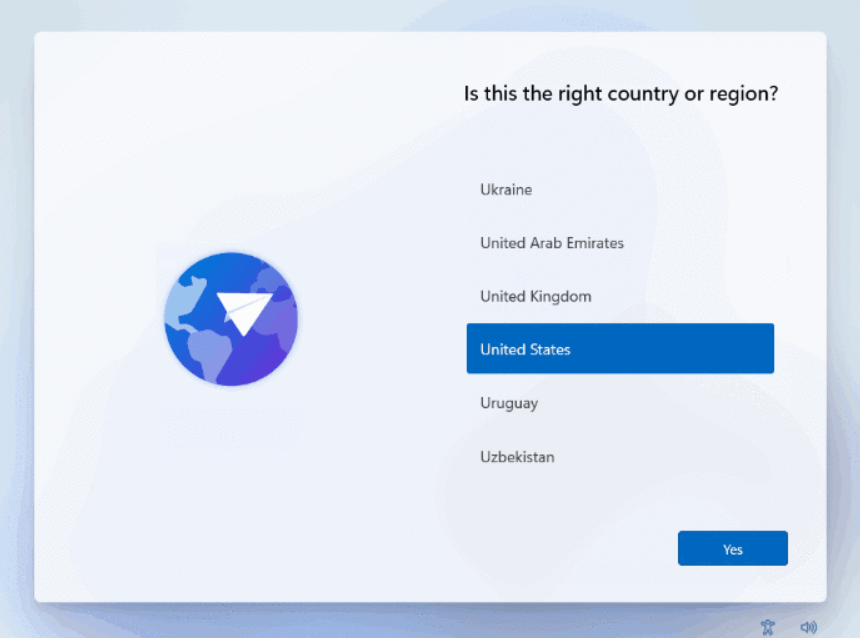
2.全新的开始菜单
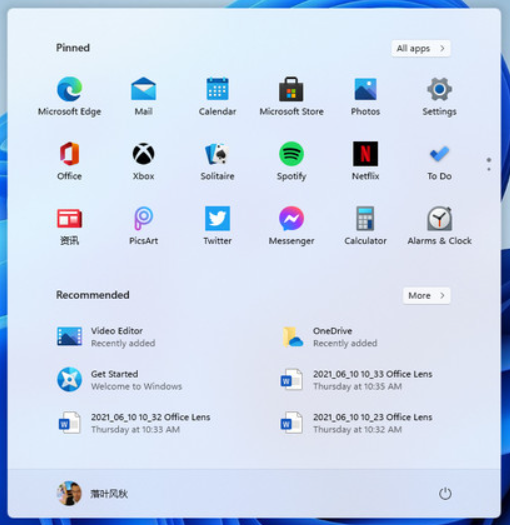
不喜欢?退回到以前的开始菜单:
HKEY_CURRENT_USER\Software\Microsoft\ Windows\CurrentVersion\Explorer\Advanced
(DWORD)Start_ShowClassicMode
0 = 默认
1 = 旧版
按以上路径找到该注册表,修改值。(如果找不到该注册表,自己动手新建一个叭!)
3.小工具
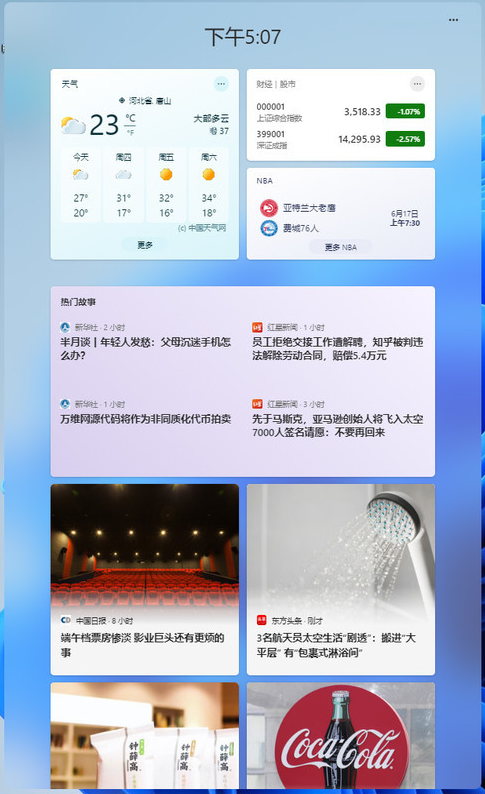
4.设置,资源管理器,ms store等的界面都有显著的变化且都支持了圆角
5.微软称Windows11将会支持apk应用,将会在后续版本中发布

6.总结:功能多,BUG多,所以现在是不建议主力机安装的,毕竟Windows11刚刚发布预览版,除Windows功能不全面硬件配置要求高以外,目前微软已经承认了23个BUG,并且在22000.51版本中,Windows汉化还是不全面。如果想尝鲜的话,可以先用虚拟机安试一试。如果真的想安装的话,上面的泄露版镜像就不要用了,建议加入预览体验计划更新。

 Windows11预览版评测
Windows11预览版评测
